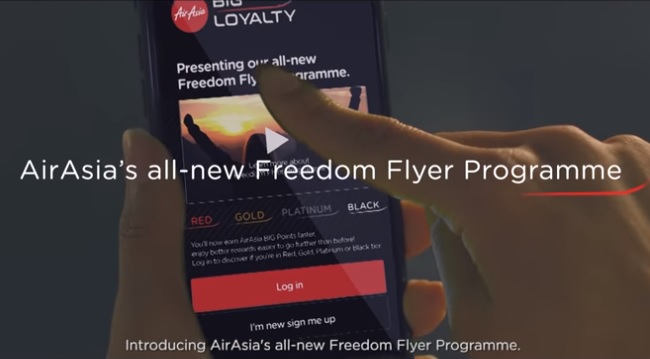エアアジアのチェックインが始めての方、あるいは当日にチェックインカウンターに行ってチェックインされている方に、空港に行く前にパソコンやスマホでチェックインする『WEBチェックイン』についてご紹介・ご説明します。
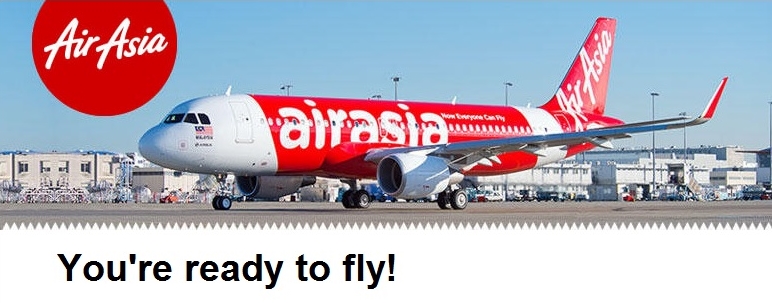
なんて偉そうに言いましたが、僕も今回始めてWEBチェックインしました。
というかエアアジア自体も初めてです。
ですが、実際WEBチェックインしてみるとほんと簡単でしたので、今までWEBチェックインを利用されていない方やエアアジアが初めての方は、ここでご説明する手順を参考にWEBチェックインしてみてください。
お預け手荷物が無ければ、空港到着でカウンターに並ぶことなくすぐに保安検査を受けられますし、事前に座席指定もできますよ。
WEBチェックインが可能な期間
WEBチェックインはいつでも可能なわけではありません。
WEBチェックインできるのは次の期間内です。
エアアジアX便:搭乗14日前から出発時刻の4時間前まで
WEBチェックインのメリット
WEBチェックインのメリットは2つです。
1.座席指定が事前に、無料で行える。
2.空港での時間が短縮できる。
事前の無料座席指定
エアアジアの座席指定は有料です。
家族旅行やグループ旅行の場合、折角の旅行なのにいくら機内といえどもバラバラの席ではつまらないですよね。
なので、お金を追加してでも事前に座席指定する方が多いのではないでしょうか。
僕も、今回仲間内での旅行ですので往復共に有料座席指定を行いました。
まぁ、60近いおっさんなので、ゆったりしたシートに座りたい、到着したら早く降りたいという我が儘?な理由です(笑)。
WEBチェックインを行いますと、無料で事前に座席指定ができます。
WEBチェックインが搭乗日の14日前から可能ですので、無料の座席指定も14日前から可能となります。
ここが1つ目のメリットです。
空港での時間が短縮できる
WEBチェックインなら、空港のカウンターでなく、ご自宅や外出先から、それも数日前にチェックインできます。
そして、ご自宅やコンビニなどで搭乗券のプリントアウトもできます。
ですので、当日の空港のチェックインカウンターやセルフチェックイン機での発券が不要となります。
さらに、お預け荷物が無ければ、カウンターに行く必要も無く、すぐに保安検査が受けられます。
どこの空港もチェックインカウンターや保安検査では長蛇の列ですよね。
チェックインカウンターに並ぶ必要が無くなれば、空港に行く時間も少しは遅くできますし、空港内でのひとときをゆっくりすごせますよ。
ここが2つ目のメリットです。
WEBチェックインの手順
それではWEBチェックインの手順について具体的にご説明します。
ログイン
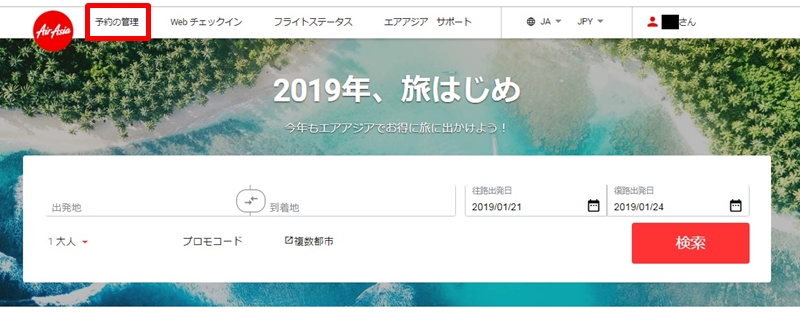
エアアジアのサイトからログインしますと、上のような画面が表示されます。
予約の管理
ここでメニューの『WEBチェックイン』をクリックしないで、『予約の管理』をクリックします。
『WEBチェックイン』をクリックしてもいいのですが、下の画像のように、搭乗便の情報(出発地、予約番号、姓)が空欄なので、再度それらの情報を入力する手間があります。
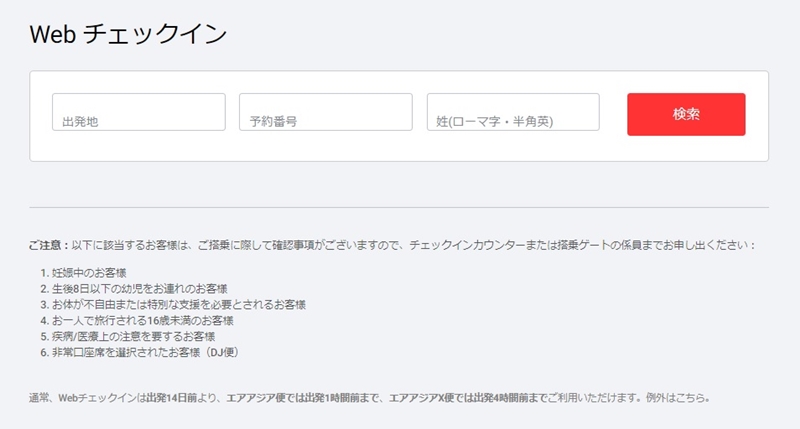
『予約の管理』をクリックしますと、下の画像のように、予約情報が表示されています。
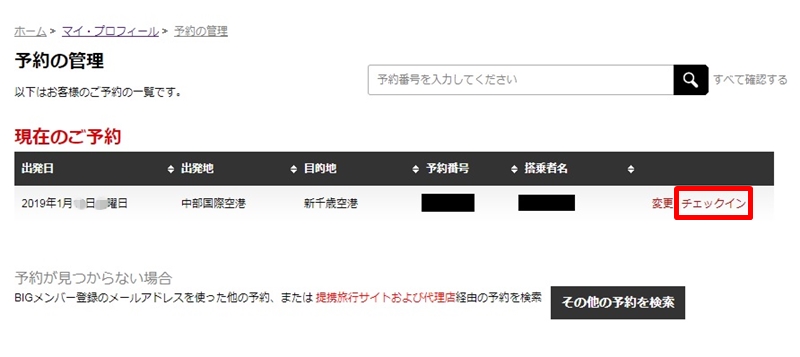
なので、右の『チェックイン』をクリックするだけです。
搭乗便情報を再度入力する必要がありません。
WEBチェックインする便とチェックイン者の選択
『チェックイン』をクリックしますと、どの便に対し誰がチェックインするのかを選択します。
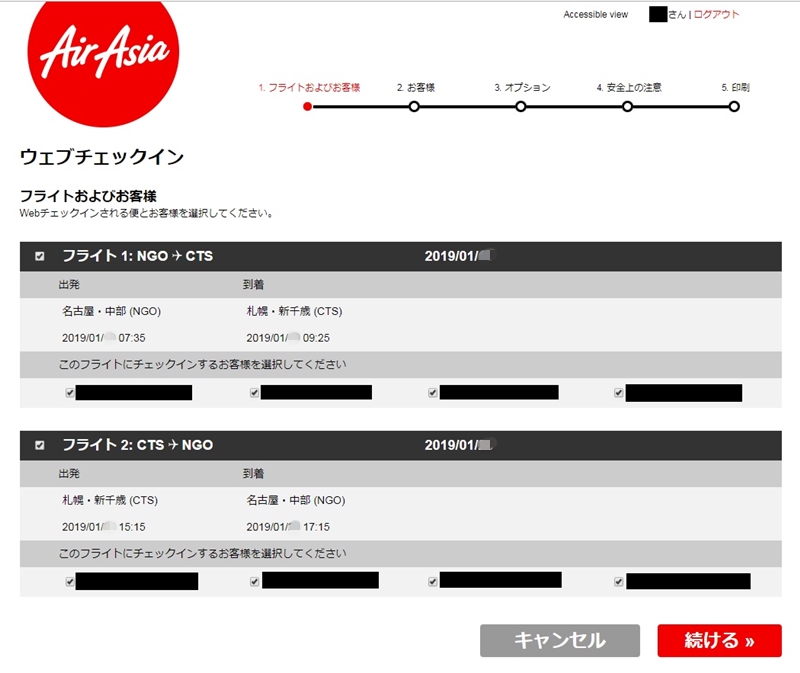
上の画像では、往復共に4名全員を選択(レ点チェック)しました。
このように、復路についても復路搭乗日の14日前を過ぎていれば同時にチェックインできます。
チェックインのオプションの選択
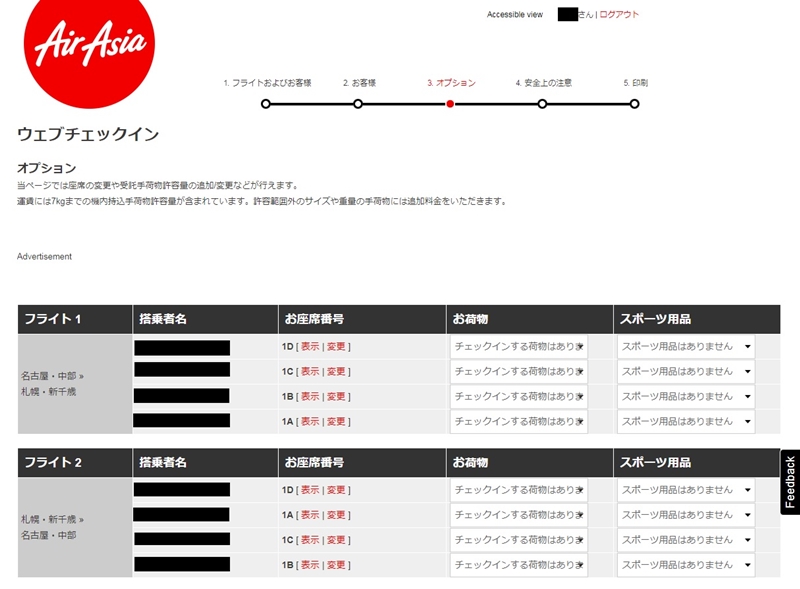
ここで、座席指定・変更、お預けする手荷物を選択します。
座席指定
『お座席番号』の[表示]をクリックしますと、既に座席指定がお済みなら、下の図のような機内の座席図が表示されます。
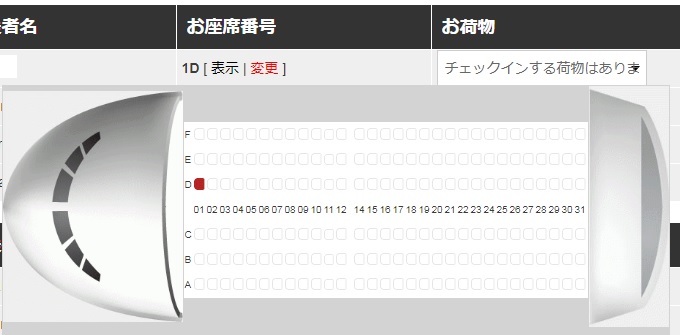
まだ、座席指定が済んでいない場合や、座席を変更する場合には下の画像から、座席を選択します。
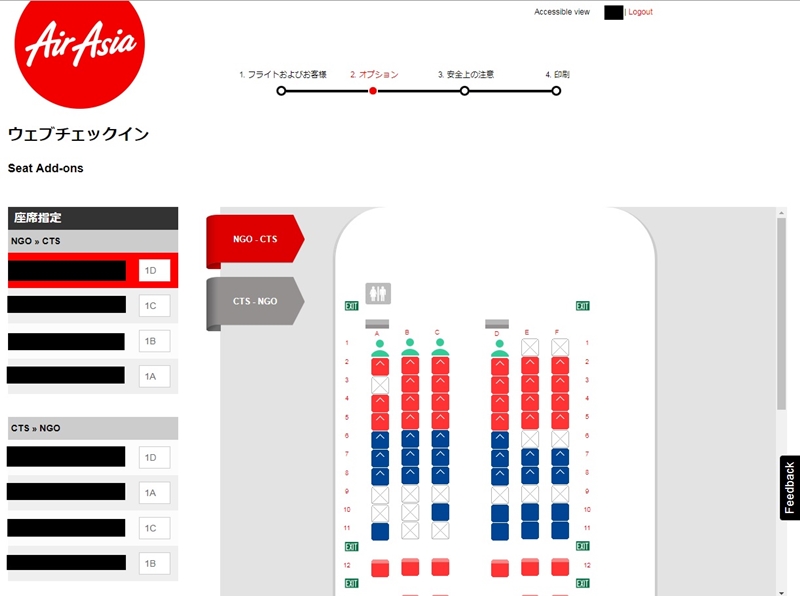

荷物の選択
お預けする荷物を選択します。
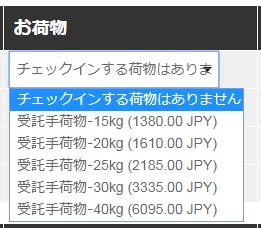
お預けする荷物が無ければ、「チェックインする荷物はありません」を選択します。
もし預ける荷物がありましたら、有料となります。
重量によりお値段が変わりますので、重量に合った箇所を選択します。
スポーツ用品の選択
スポーツ用品とはゴルフバックなどの大物荷物のことです。
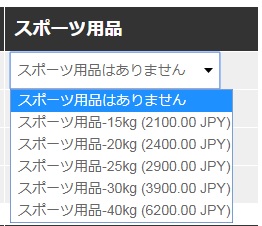
これも同様に合致した箇所を選択します。
レンタカーの選択
オプションの最後はレンタカーの選択です。
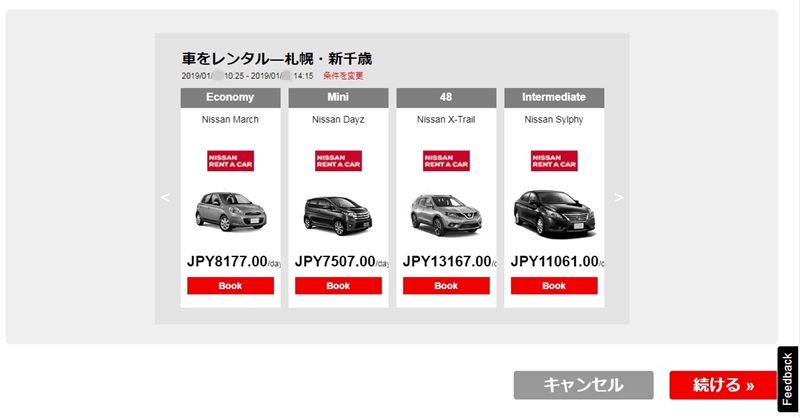
レンタカーが不要でしたら、どれも選択せずに『続ける』をクリックします。
安全上の注意
オプションの設定が済みますと、次はWEBチェックインでの注意事項が表示されます。
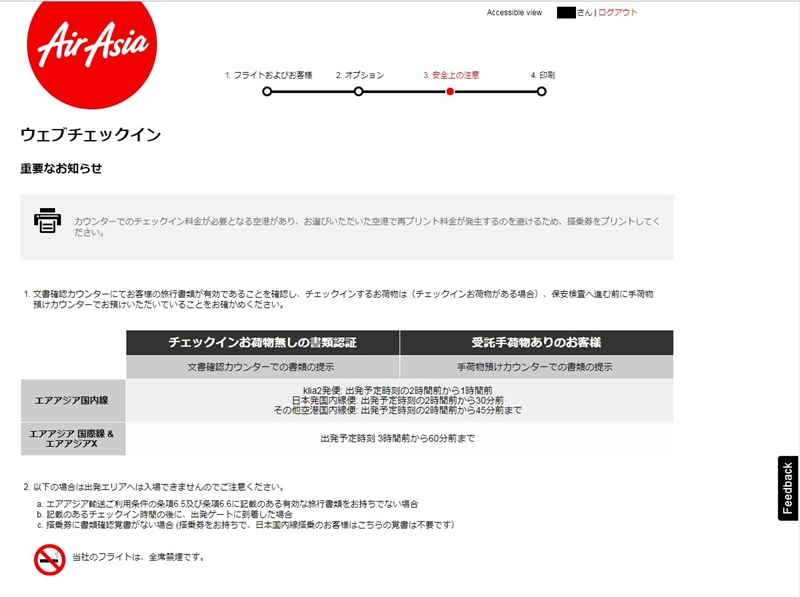
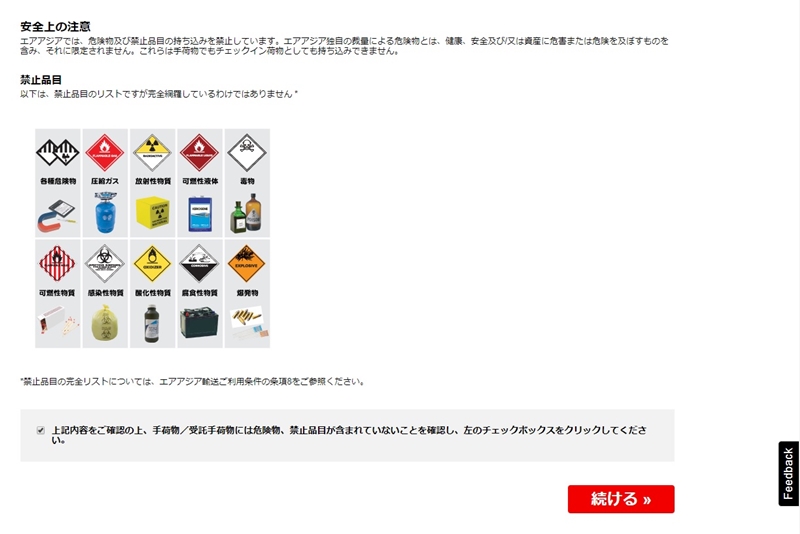
確認しましたら、レ点チェックをし、『続ける』をクリックします。
WEBチェックイン完了
これでWEBチェックインは完了です。
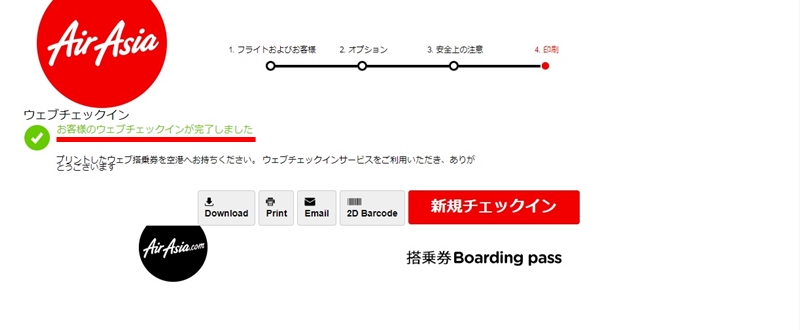
搭乗券を印刷して、当日空港へ持って行きます。
印刷方法
チェックイン完了画面には、『Download』『Print』『Email』『2D Barcode』のボタンがあります。
『Download』
『Download』ボタンをクリックしますと、チェックインする全員の搭乗券のPDFが表示されます。

今回の僕の場合ですと、4人全員が往復共にチェックインしましたので、合計8枚の搭乗券が表示されます。
パソコンに保存します。

そして、お好きなときに印刷しましょう。
『Print』
『Print』ボタンをクリックしますと、先ほどの『Download』とは異なり、すぐに印刷します。
『Email』
『Email』ボタンをクリックしますと、Eメールで搭乗券を送信できます。
例えば、同行者にも搭乗券をメールで渡すことができます。
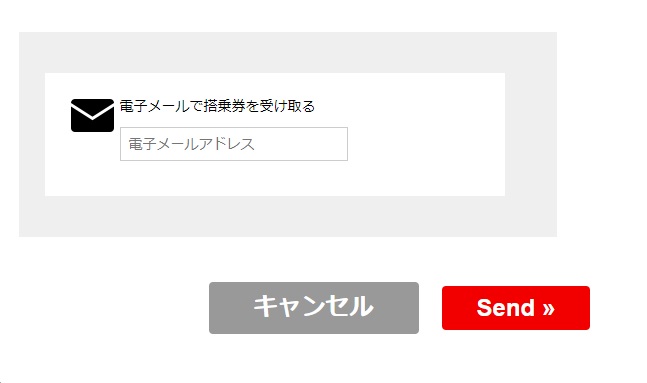
但し、全員の搭乗券がメールされます。
送り先の方のみを抜粋して送信とはなりません。
すぐに下の画像のメールが届きます。
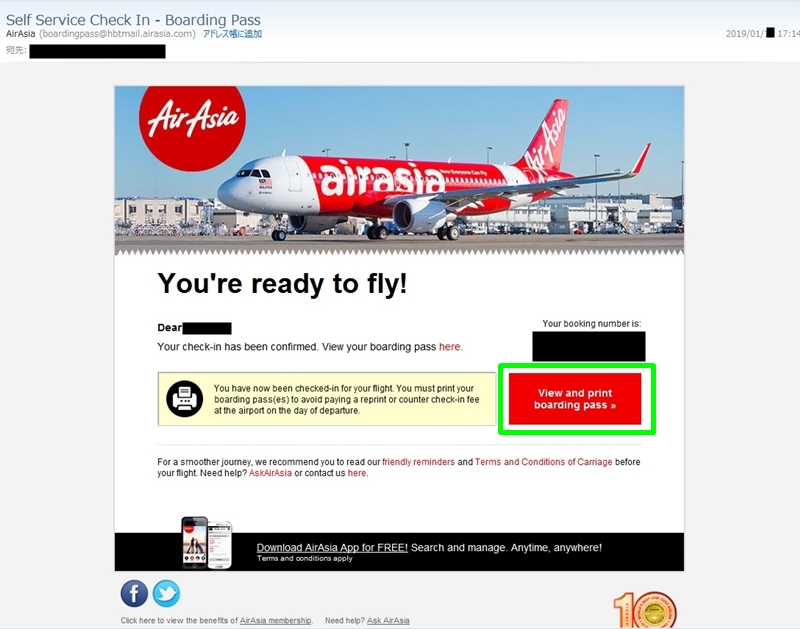
『View and print boarding pass >>』をクリックしますと搭乗券が表示され印刷できます。
『2D Barcode』
『2D Barcode』ボタンをクリックしますと、ご自分のスマホに2次元バーコードが送れます。
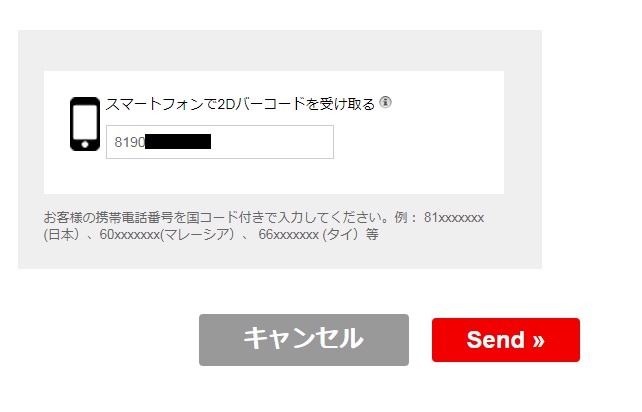
スマホの番号は、国番号(81)を始めに入力し、続けて携帯番号(先頭の0は省く)を入力します。
(例)携帯番号が、090-1234-5678の場合 ⇒ 819012345678
すぐにスマホの下の画像のように、搭乗券の2次元バーコードのURLが届きます。
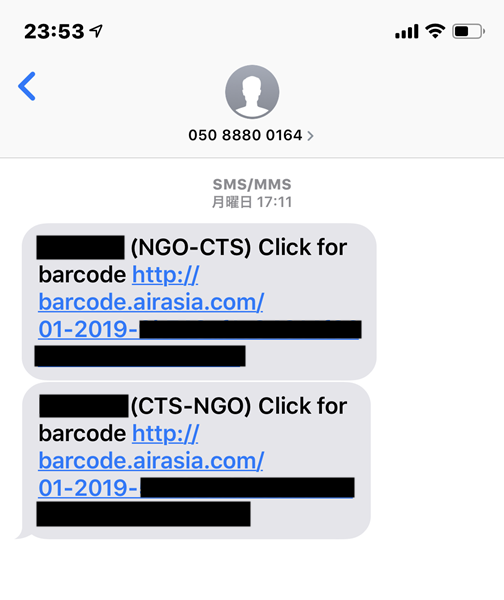
上が往路、下が復路の搭乗券のURLです。
URLをクリックしますとバーコードが表示されます。
空港のセルフチェックイン機で印刷するためのバーコードです。
必ず印刷した紙が必要です。
注意!
まとめ
エアアジアのWEBチェックインはほんと簡単です。
WEBチェックインすれば、14日前から無料で座席指定ができますし、当日の空港が楽になりますので、是非ご利用ください。
ただし、エアアジアの搭乗には印刷された紙の搭乗券が必要です。
ANAのスキップサービスのようなペーパーレスでの搭乗はできません。
印刷するのもWEBチェックインなら、ご自分のご都合でできますよ。
|
スポンサーリンク
|
スポンサーリンク
|